本文使用 Kuboard 进行 Nginx的部署操作。
Kuboard的部署可查看 3x-movie之 2、搭建K8S集群
本文创建前,k8s已创建 apps 的 namespace,应用均部署于此 namespace
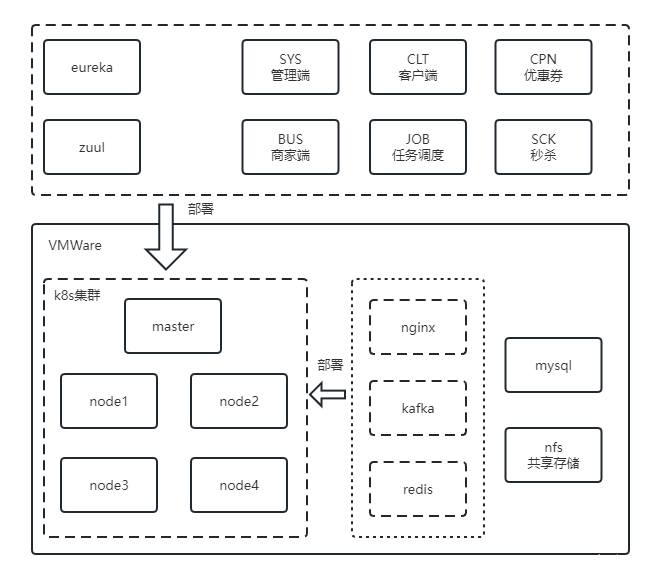
部署计划
1、部署 1-2个nginx pod,使用 k8s service 暴露服务
2、nginx.conf 使用数据字典
3、web-app(前端包)使用nfs挂载到 nfs server,容器直接读取nfs server 下 /home/share/web-apps/ 下前端应用
配置字典创建
1、登入 Kuboard ,进入 default 集群

2、进入 apps namespace
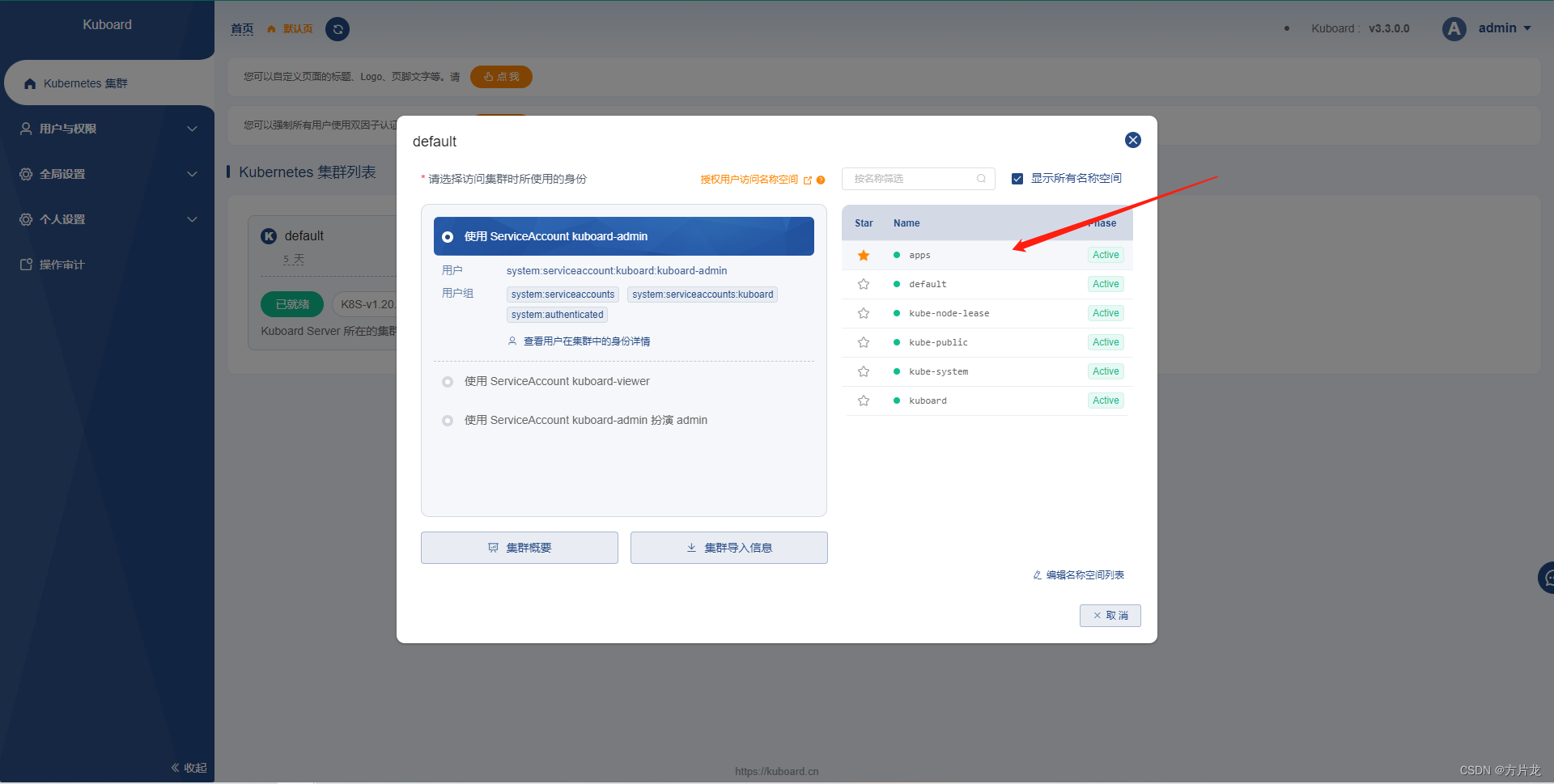
3、进入 配置中心–配置字典
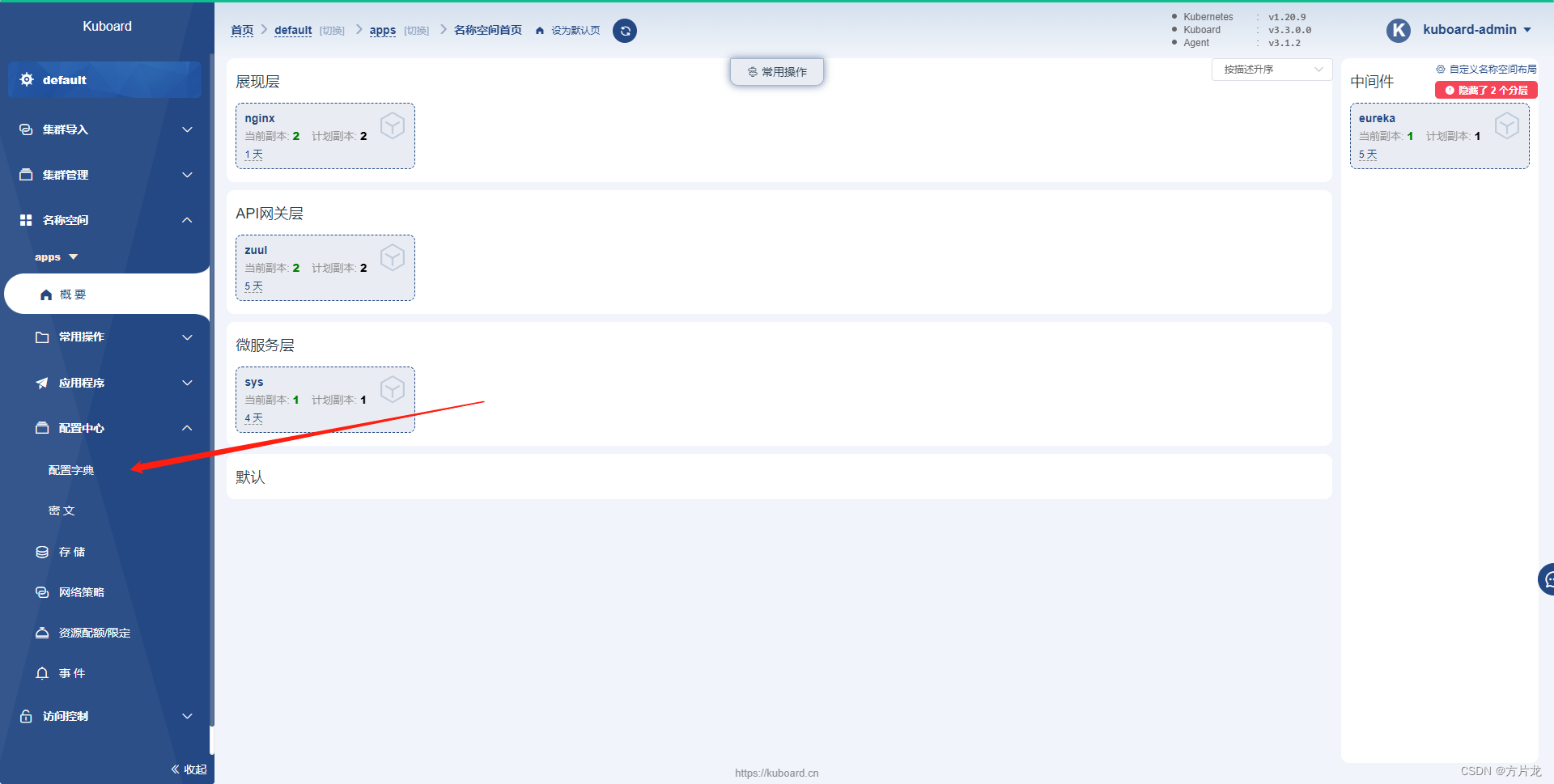
4、点击 创建 ConfigMap
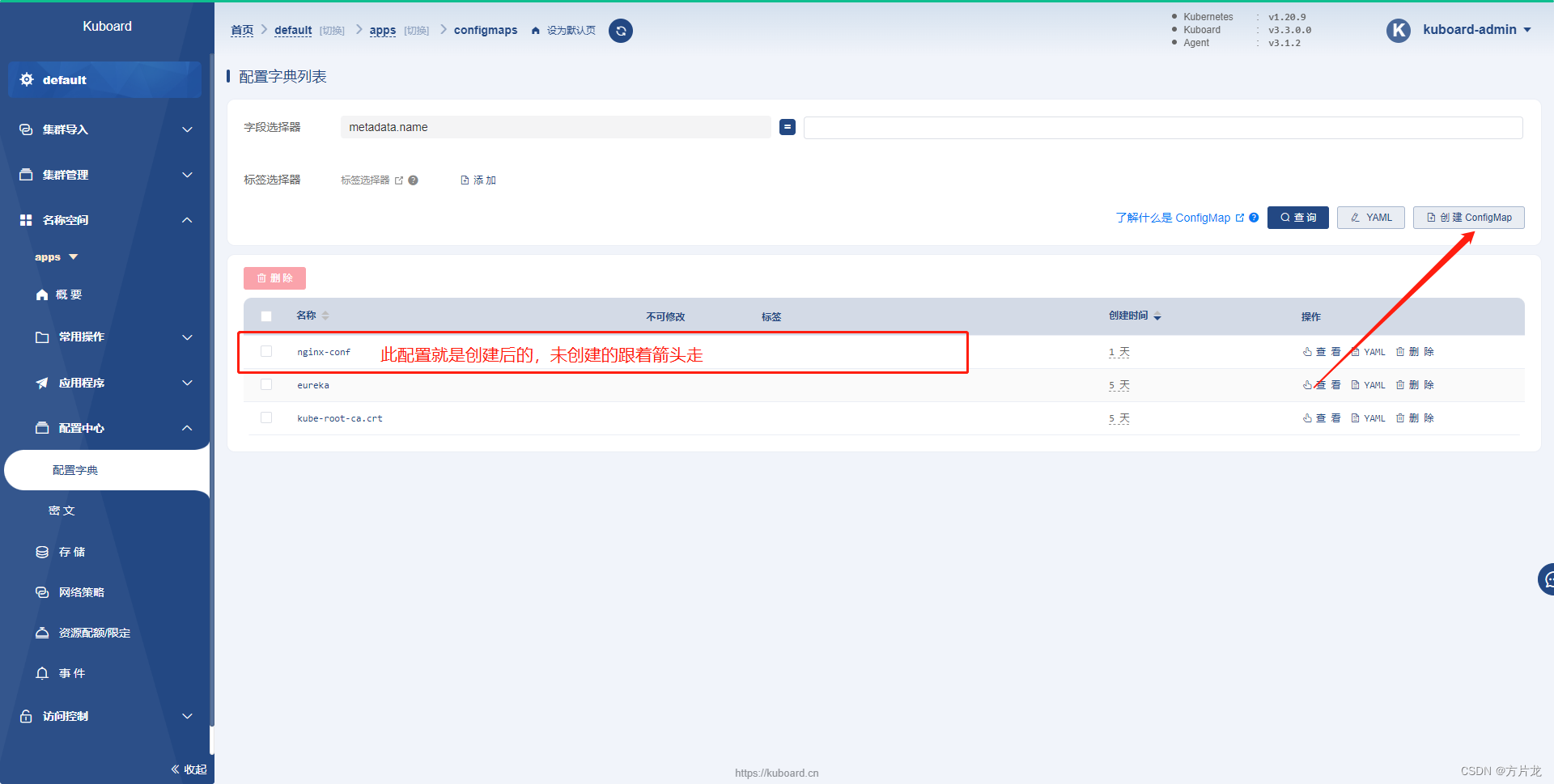
5、点击添加条目名和条目内容,这里展示创建后的结果(编辑状态)
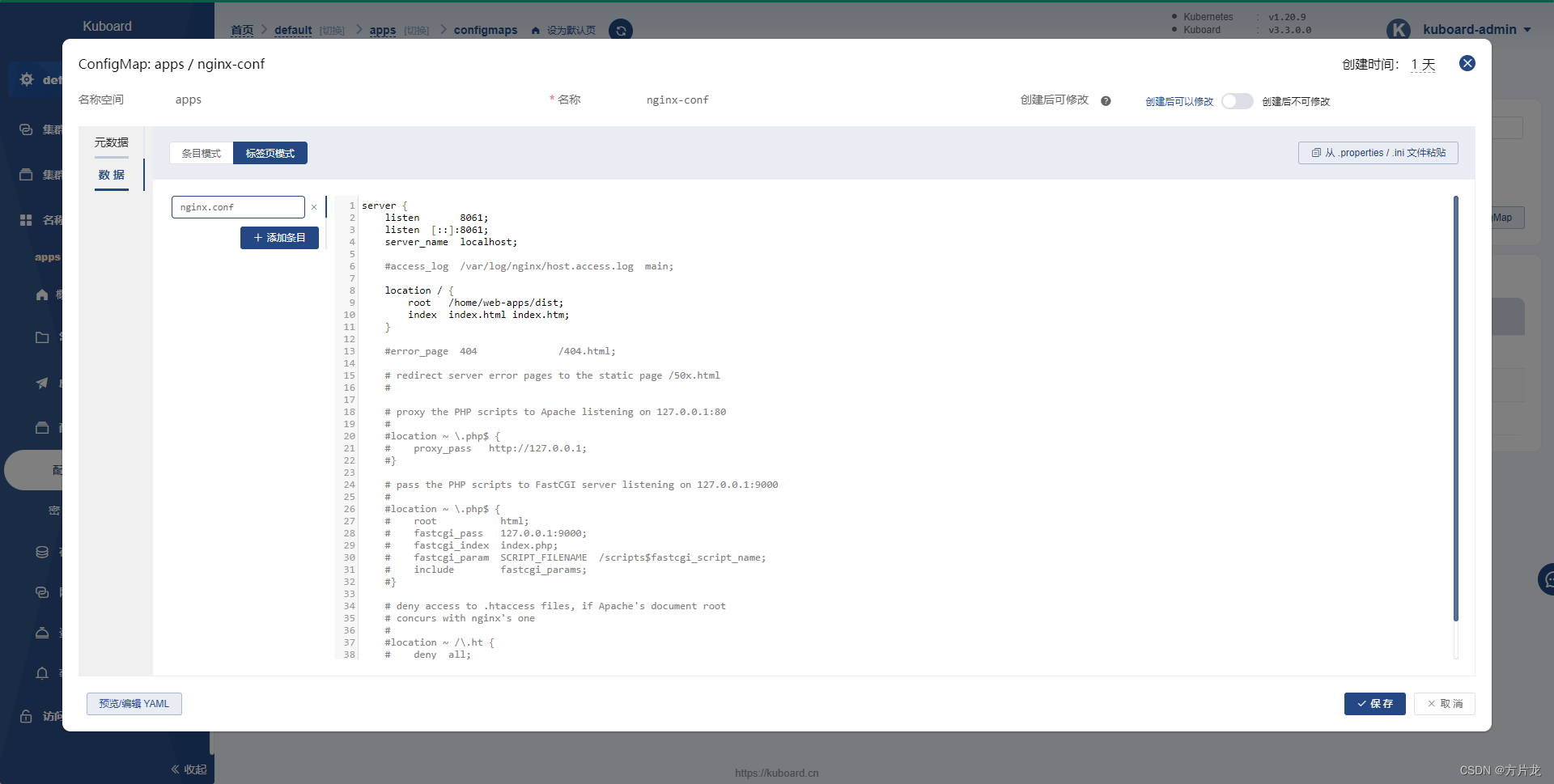
内容如下:
server {
listen 8061;
listen [::]:8061;
server_name localhost;
#access_log /var/log/nginx/host.access.log main;
location / {
root /home/web-apps/dist;
index index.html index.htm;
}
# !!!! 注释内容不再展示
}
!!!注意 !!!
这里暴露的端口为 8061 后续需要将此端口暴露
8061 端口对应服务指向了容器 /home/web-apps/dist 目录,下部分部署步骤会将此目录挂载至 nfs server 对应目录
nfs server 已在共享目录放置 前端项目,如下:
Kuboard部署Nginx
1、点击 应用程序–工作负载
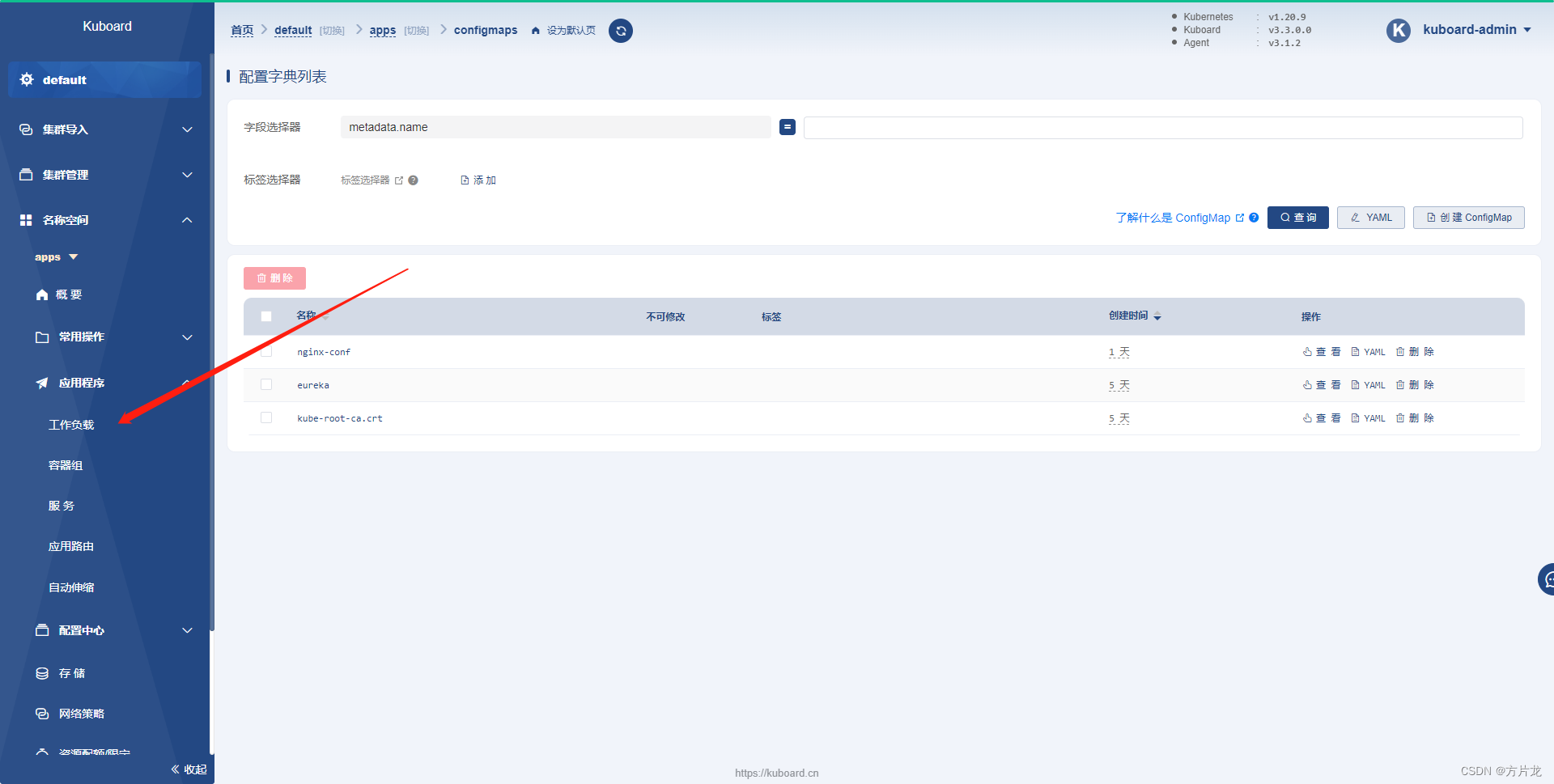
2、点击创建部署
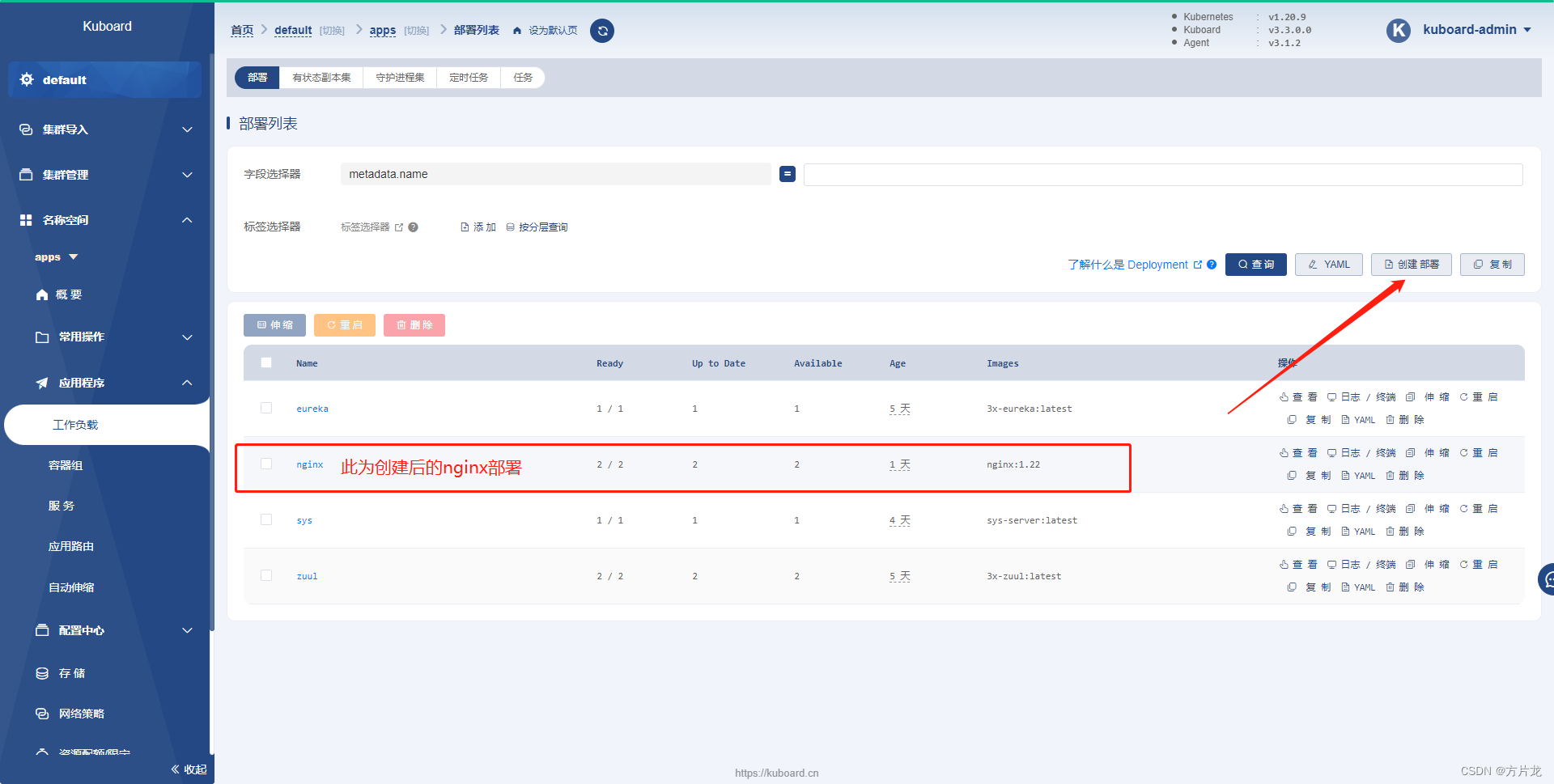
3、部署参数选择
3.1、基本信息
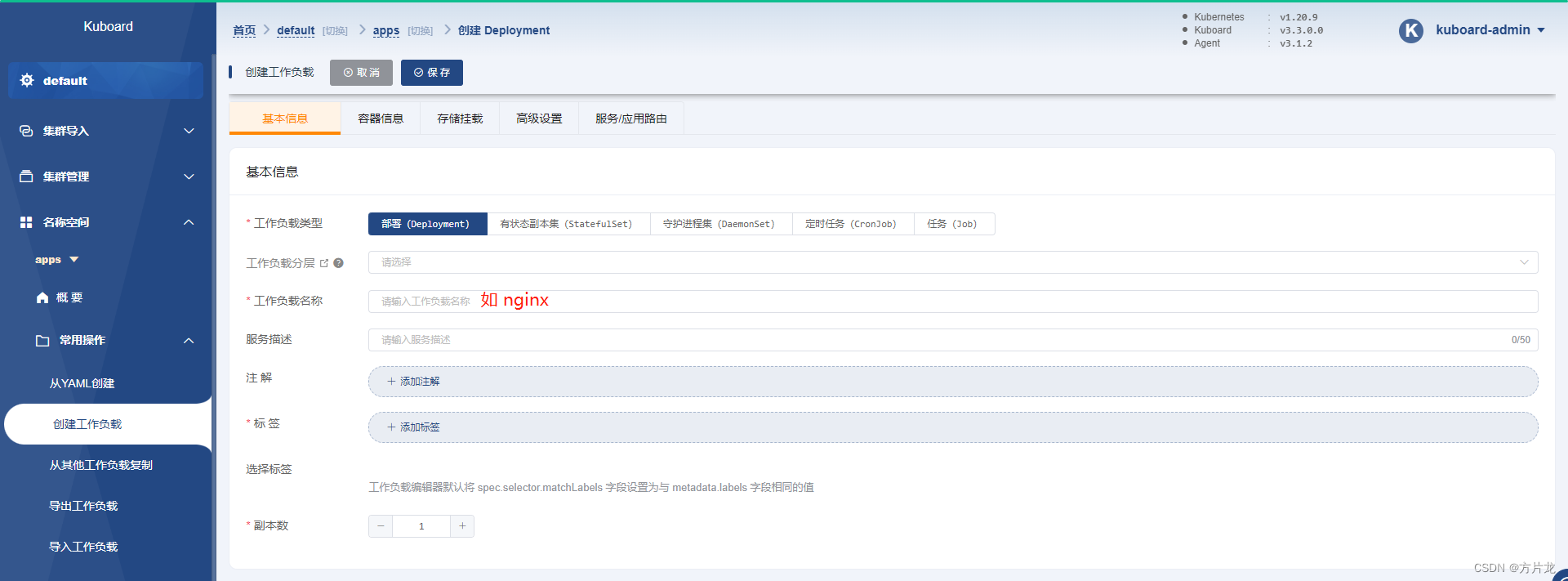
3.2 容器信息
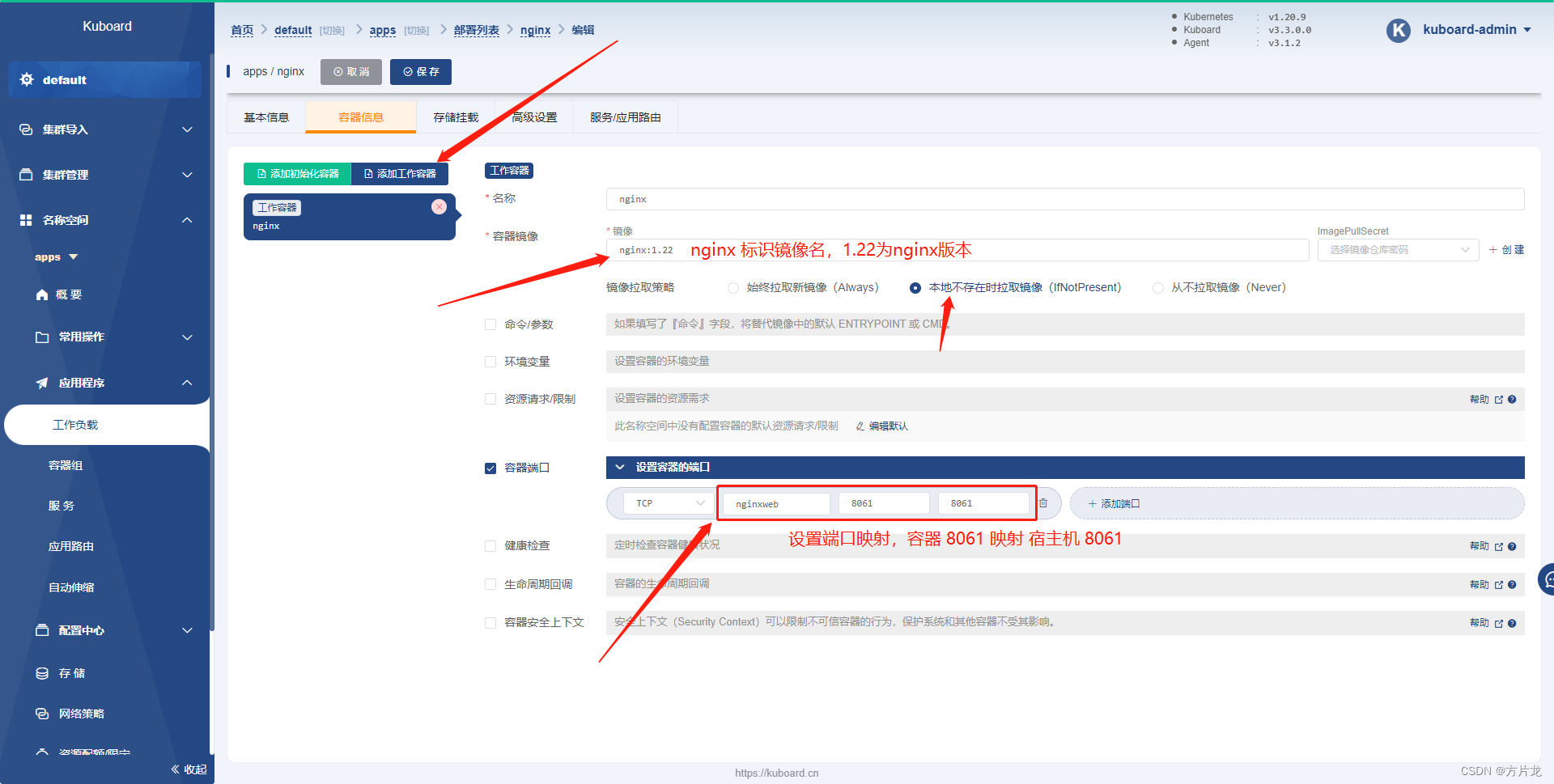
3.3、存储挂载
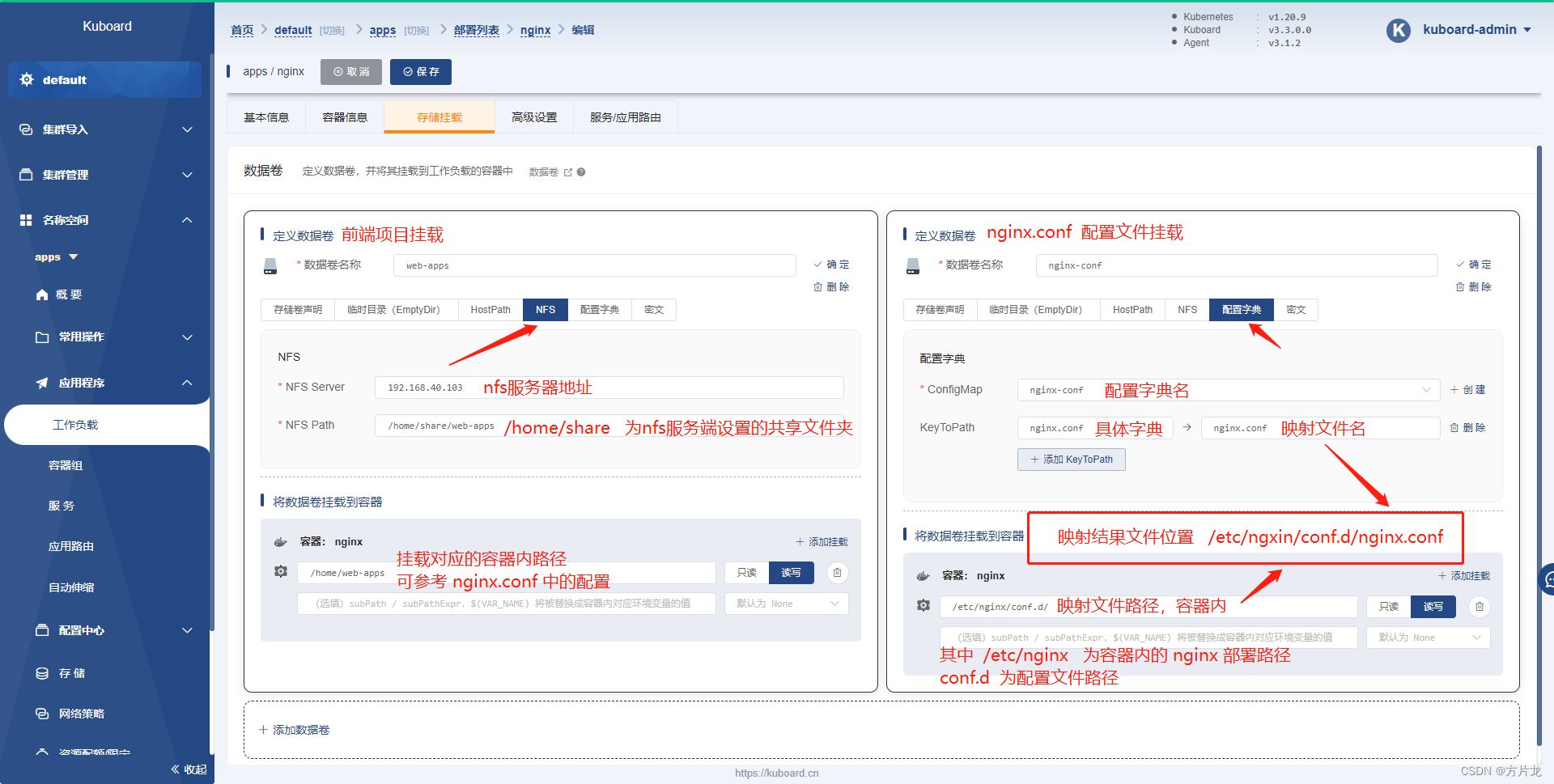
3.4、服务/应用路由

最后点击 保存!
验证结果
部署结果如下:
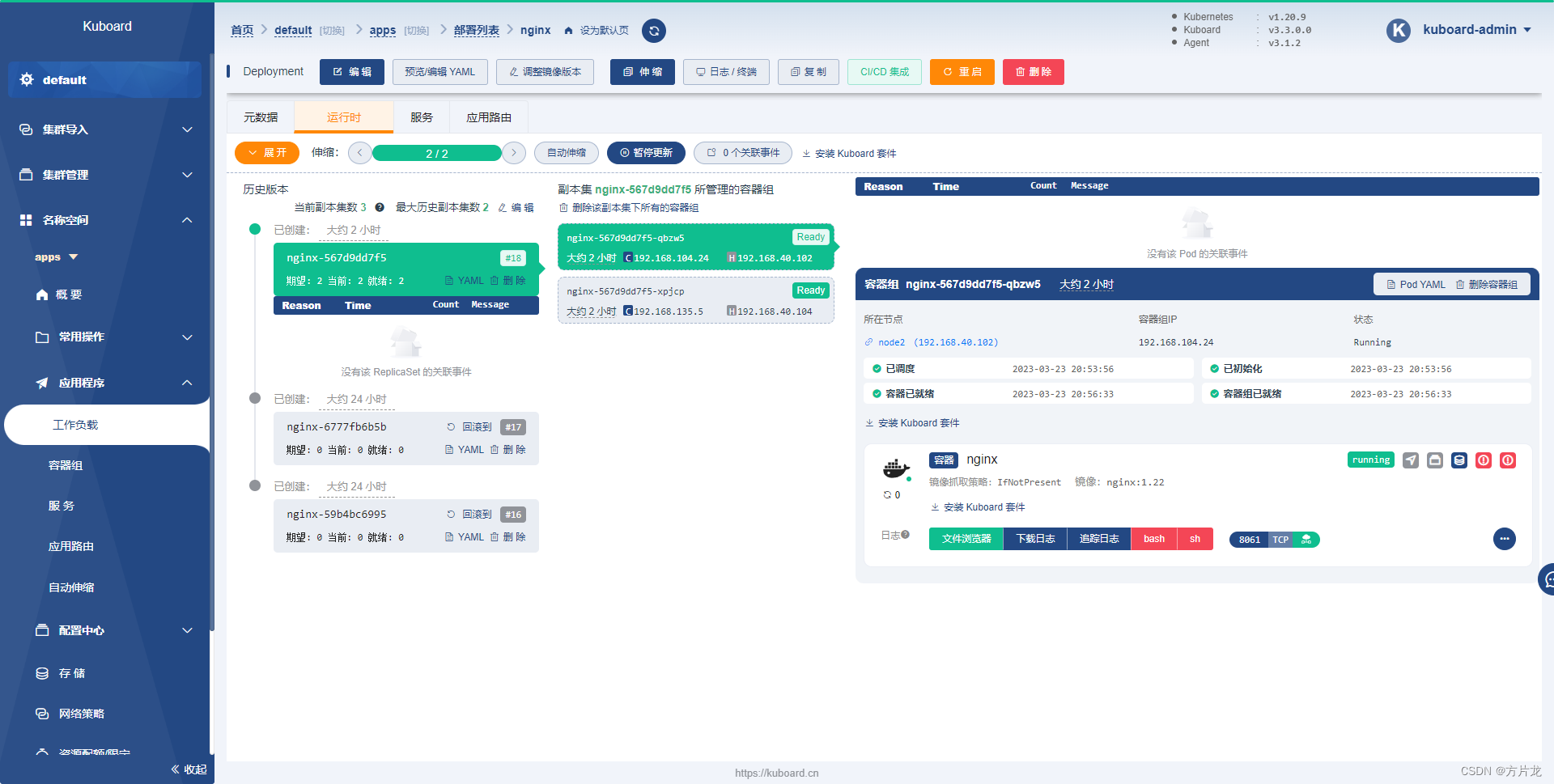
1、直接访问k8s master 节点:31061
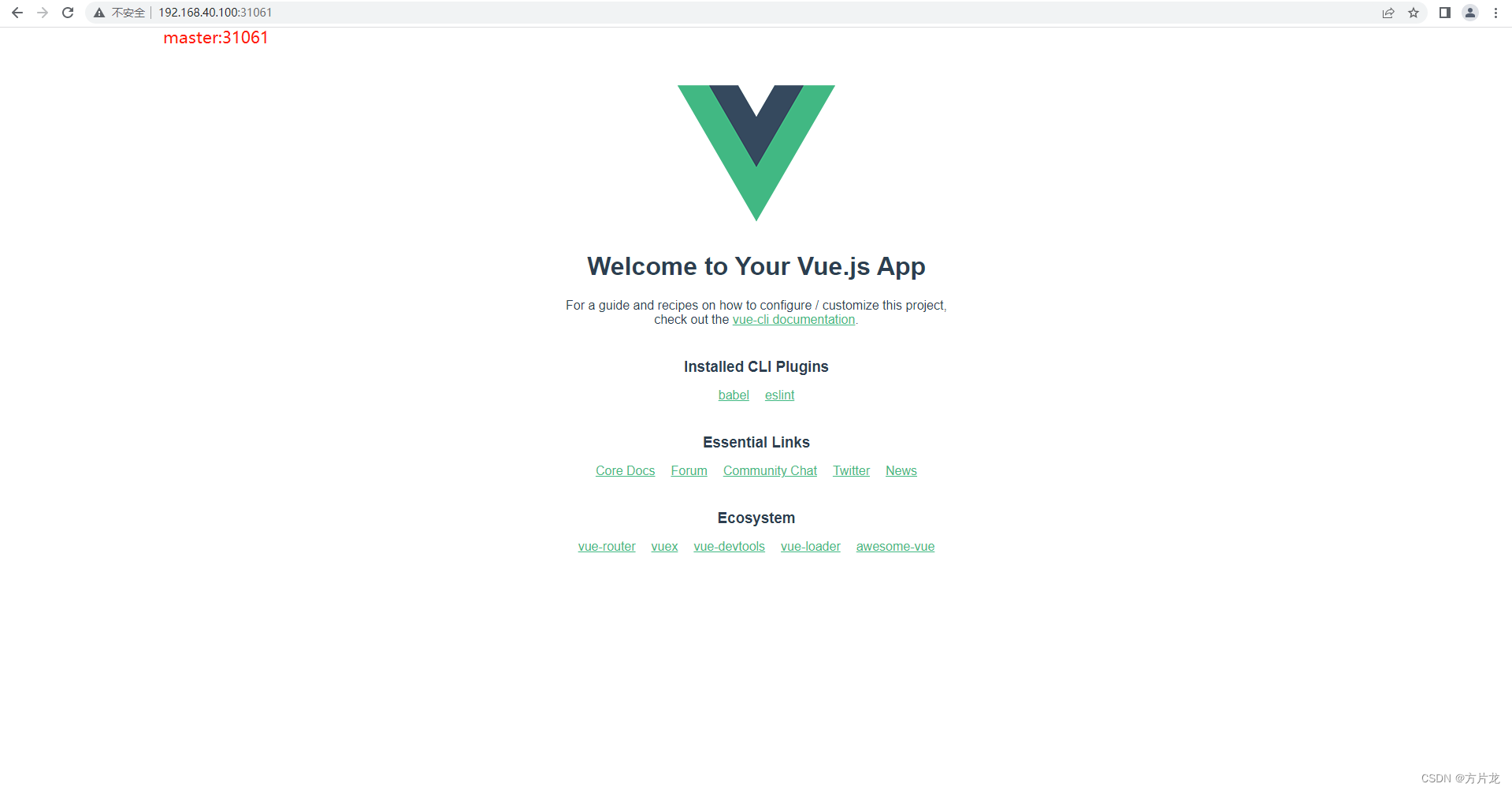
验证无误!!!
2、验证容器内的文件内容
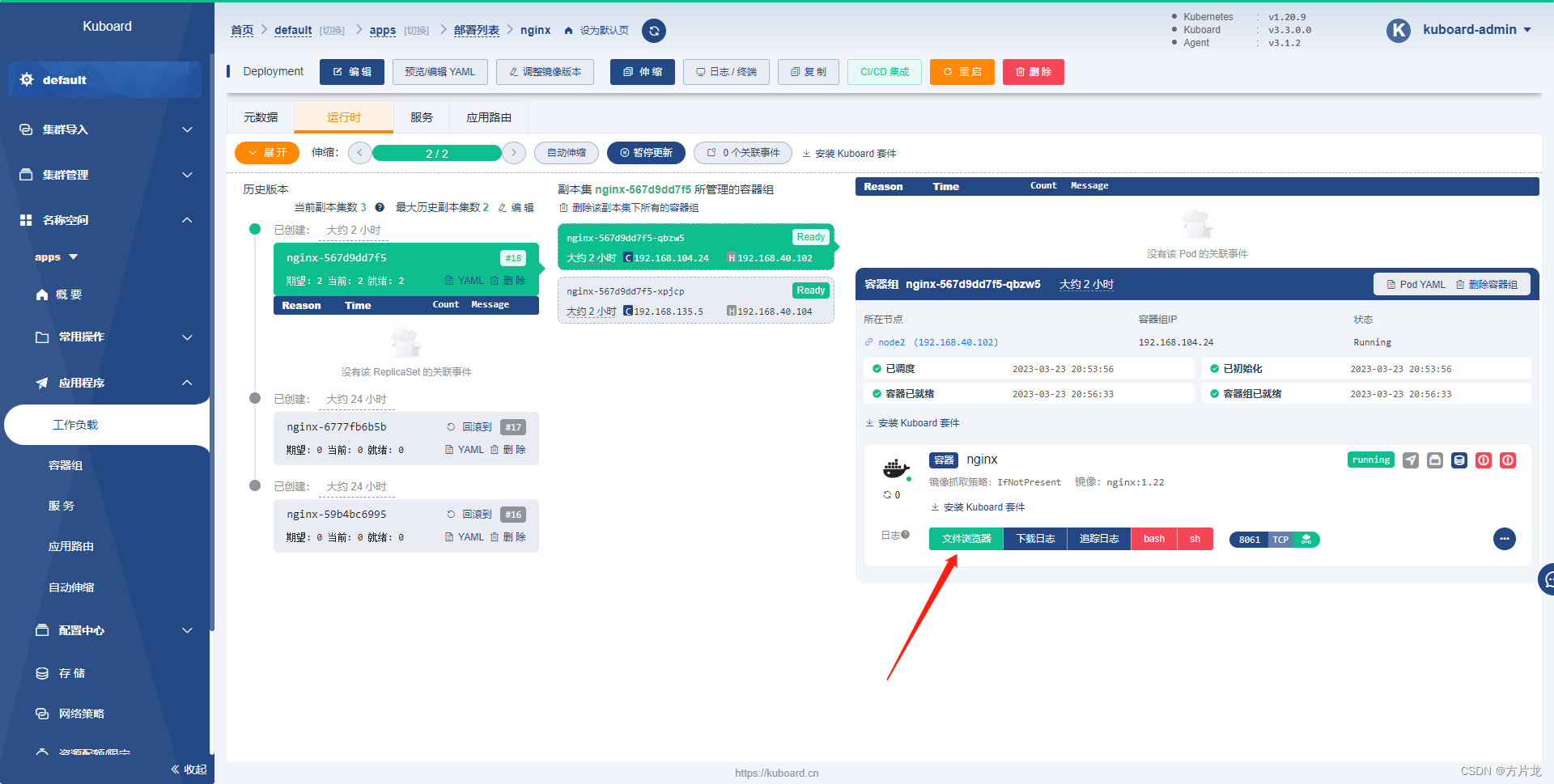
web-apps验证查看
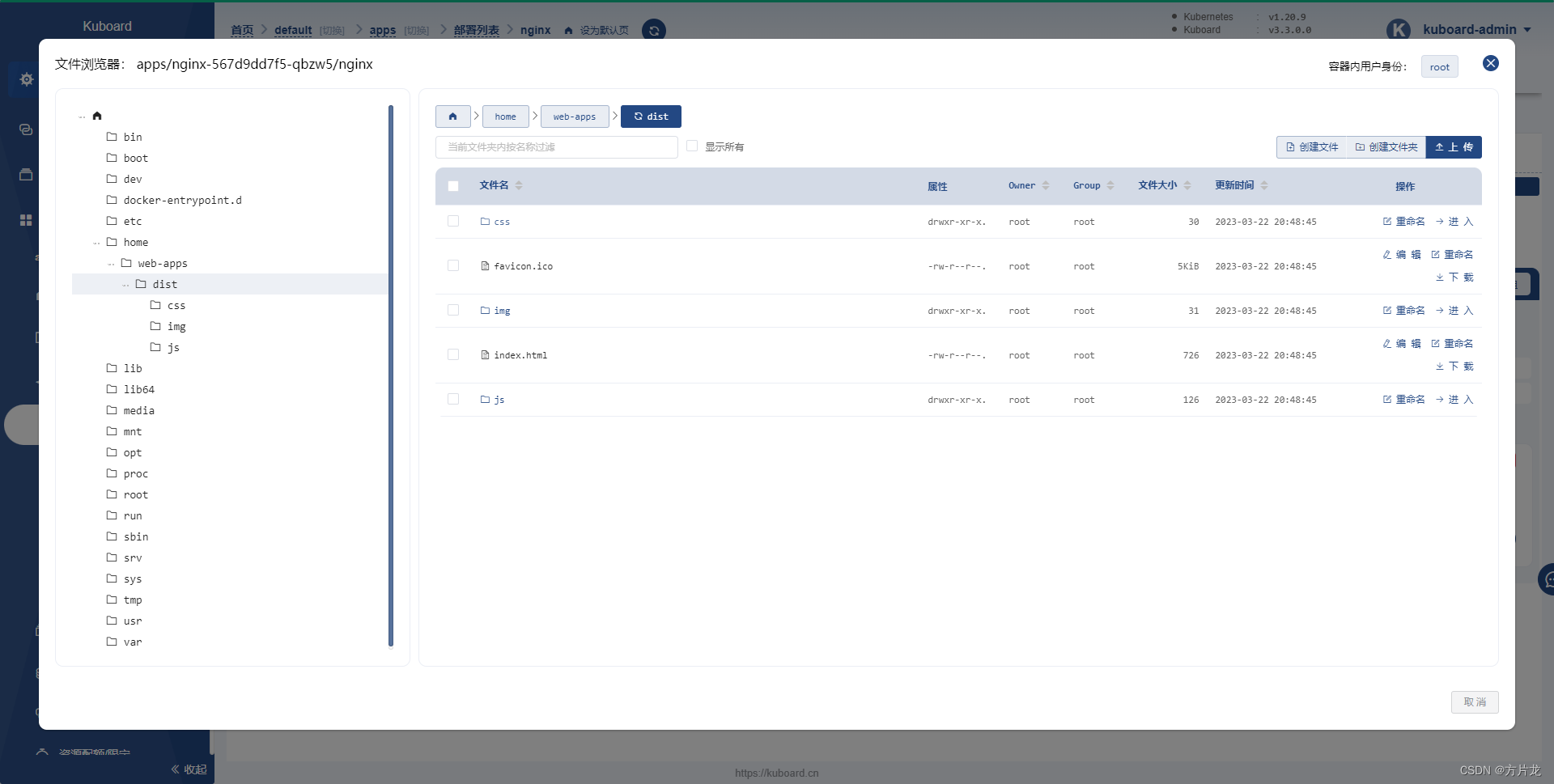
nginx.conf验证查看
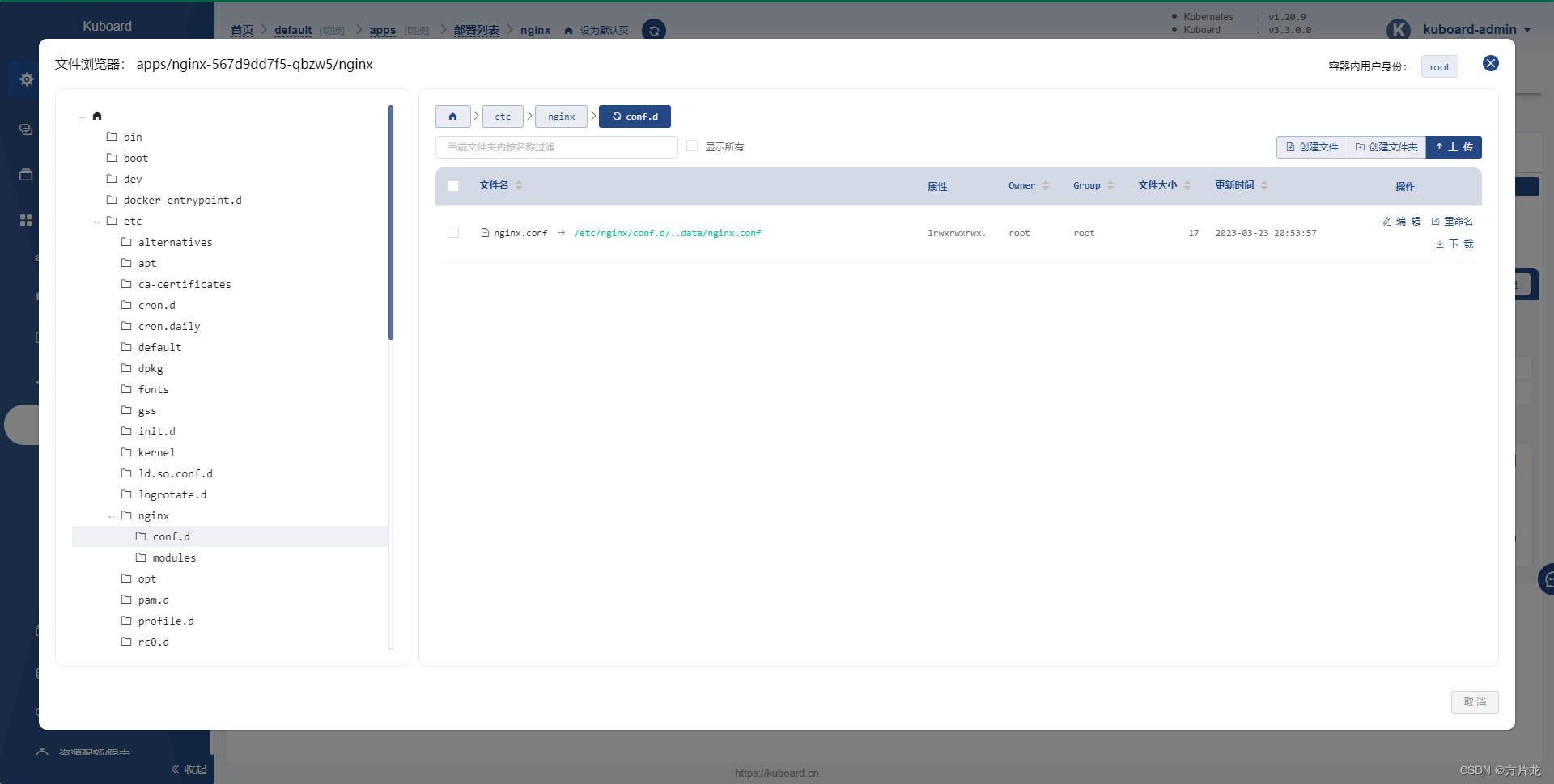
后续仅需更新 nfs server /home/share/web-apps/ 的 dist 前端应用即可。








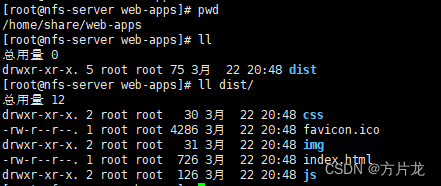














 311
311











 被折叠的 条评论
为什么被折叠?
被折叠的 条评论
为什么被折叠?








